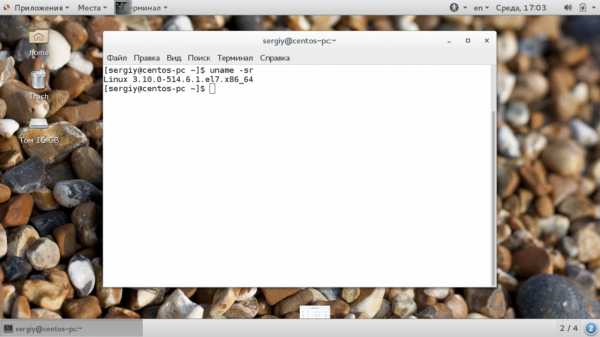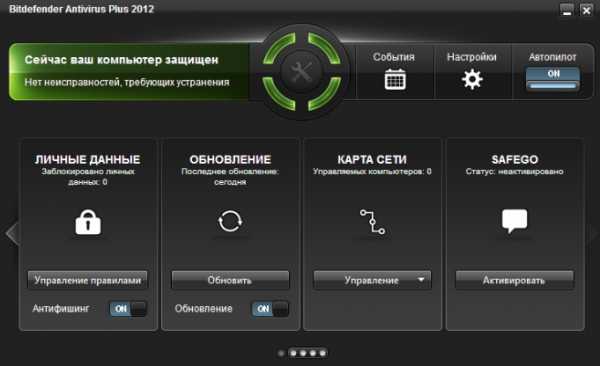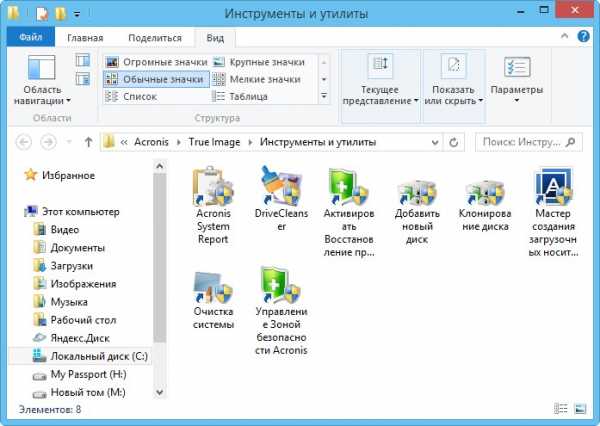Рисунок 2.1 Основные компоненты компьютера. Основные компоненты системного блока
Рисунок 2.1 Основные компоненты компьютера
«Общее устройство персонального компьютера»
Работа содержит сведения об общем устройстве компьютера и системного блока.
Целью работы является облегчение учащимся освоения устройства компьютера
В результате учащиеся должны знать:
· основные компоненты персонального компьютера;
· основные компоненты системного блока;
В результате учащиеся должны уметь:
· определять компоненты компьютера и системного блока.
2.1 Общие сведения
Персональные компьютеры (ПК) появились в результате эволюции миникомпьютеров при переходе элементной базы машин с малой и средней степенью интеграции на большие и сверхбольшие интегральные схемы. ПК, благодаря своей низкой стоимости, очень быстро завоевали хорошие позиции на компьютерном рынке и создали предпосылки для разработки новых программных средств, ориентированных на конечного пользователя. Это прежде всего - "дружественные пользовательские интерфейсы", а также объектно-ориентированные среды и инструментальные средства для автоматизации разработки прикладных программ.
Быстрый рост производительности ПК на базе новейших микропроцессоров Intel в сочетании с резким снижением цен на эти изделия, делают современные персональные компьютеры все более популярными.
2.2. Основные компоненты персонального компьютера.
Современный персональный компьютер состоит из следующих основных компонентов:
1. Системный блок;
2. Монитор служит для отображения текстовой и графической информации;
3. Клавиатура – устройство ввода информации;
4. Мышь – манипулятор – альтернативное устройство ввода информации.
На рисунке 2.1 показаны основные блоки персонального компьютера
Основной частью любого компьютера является системный блок, в котором находятся практически все основные устройства. К системному блоку подключаются основные устройства ввода-вывода информации – монитор, клавиатура, мышь.
Существует два вида компоновки системного блока – desktop и tower.
Рисунок 2.2 ПК с корпусом desktop.
Модели desktop бывают нескольких размеров и подразделяются на: full-size, baby-AT(АТХ) или slim-sized, однако все они имеют общий дизайн.
Модели tower (рисунок 2.3) располагаются в вертикальном положении и также подразделяются на несколько разновидностей: mini-tower, midsize-tower, full-tower и.т.д.
Модели tower имеют ряд преимуществ по сравнению с desktop – они занимают меньше места на столе, а модели tower больших размеров предоставляют дополнительное место для внутренних дисководов.
Независимо от того какой вид компоновки имеет ПК (tower или desktop) все они имеют общие для всех компьютеров элементы.
2.3 Основные компоненты системного блока.
На лицевой панели системного блока расположены следующие компоненты:
Кнопки – обычно две или три (рисунок 2.4).
· Кнопка Power предназначена для включения и выключения компьютера.
· Кнопка Turbo использовалась в компьютерах старых поколений (286, 386 и 486) и была предназначена для ускорения или наоборот для замедления работы компьютера. С выходом новых процессоров семейства Pentium необходимость в данной кнопке отпала.
· Кнопка Sleep стала применяться в компьютерах семейства Pentium II и при необходимости позволяет перевести компьютер в режим ожидания. В современных компьютерных системах эта кнопка заменила на лицевой панели кнопку Turbo.
· Кнопка Reset предназначена для перезагрузки компьютера. Без выключения питания – почти так же, как если выключить и включить компьютер с помощью кнопки Power.
| Перезагрузка – процесс перезапуска ПК в случае если компьютер в результате какой-либо ошибки в его работе отказывается выполнять любые ваши команды. Данное состояние называется «зависанием». Существует два способа перезагрузки – горячая и холодная. Холодная перезагрузка – это кардинальный процесс и выполняется при выключенном питании. При этом удаляются все данные, которые располагаются в памяти компьютера. При холодной перезагрузке выполняется также POST (самотестирование при загрузке). Горячая перезагрузка предполагает постоянное присутствие питания и данный процесс несет в себе меньше нагрузки для электронных компонентов компьютера. |
Индикаторы – две (или три) светящиеся лампочки, отражающие определенные параметры при работе компьютера (рисунок 2.4).
· Индикатор питания показывает текущее состояние компьютера: включен он в сеть или нет. Этот индикатор горит на протяжении всей работы компьютера и обозначается символом горящей лампочки.
· Индикатор работы жестких дисков зажигается когда компьютер производит запись или чтение данных с жесткого диска. Обычно индикатор работы жестких дисков обозначается символом цилиндра.
Дисководы. На передней панели обязательно располагается устройство для работы со сменными носителями информации, – дисковод. Маленький дисковод предназначен для работы с магнитными дисками размера 3,5 дюйма.
На задней панели ПК (рисунок 2.5) располагаются разъемы для подключения питания, а так же различные разъемы (порты), предназначенные для подключения различных дополнительных устройств. Подключить какое-либо устройство не правильно практически невозможно т.к. каждый разъем уникален и имеет свое строго определенное место расположения.
Внутри системного блока располагаются все основные узлы компьютера (рисунок 2.6):
· Системная плата
· Процессор
· Оперативная память
· Корпус
· Блок питания
· Дисковод для гибких дисков
· Жесткий диск (винчестер)
· Накопитель CD-ROM, CD-R или DVD-ROM
· Видеоадаптер
Рисунок 2.6 Устройство системного блока
infoza.narod.ru
Компоненты персонального компьютера – системный блок и хранение данных
Если вы используете ноутбук, то, наверное, уже знаете, что не существует отдельной составляющей, которая называется «компьютер».
Компьютер – это действительно система из многих составляющих, которые работают вместе. Материальные части, к которым можно прикоснуться и которые можно увидеть, называют оборудованием. Программным обеспечением называют инструкции или программы, которые предписывают оборудованию, что следует делать.
На иллюстрациях ниже показано самое распространенное оборудование настольного компьютера. Ваша система может выглядеть немного иначе, но, наверное, имеет большинство из этих составляющих. Ноутбук имеет подобные составляющие, но они содержатся в одном корпусе размером с тетрадь.
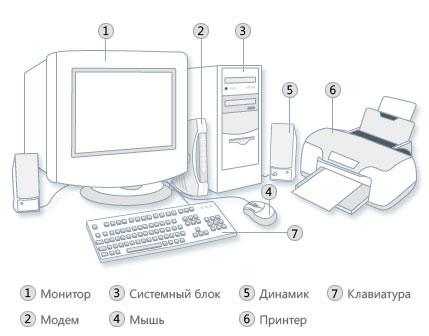
Посмотрим на каждую составляющую.
Системный блок компьютера
Системный блок – это ядро компьютерной системы. Обычно это прямоугольная коробка, расположенная на столе или под ним. В ней много электроники, которая обрабатывает информацию. Важнейший из этих компонентов – центральный процессор (ЦП), или микропроцессор, является «мозгом» компьютера.
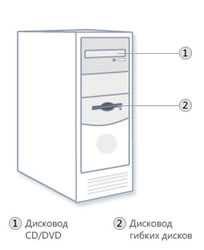
Еще один компонент – оперативная память (ОЗУ), временно хранит информацию, которую использует центральный процессор, когда компьютер включен. После выключения компьютера все данные из оперативной памяти стираются.
Почти каждая другая составляющая компьютера соединяется с системным блоком с помощью кабелей. Кабели подключаются в специальные порты (гнезда), обычно на задней панели системного блока. Оборудование, которое не входит в состав системного блока, иногда называют периферийными устройствами или просто устройствами.
Системы хранения данных на компьютере
В компьютере имеется один или несколько накопителей – устройств, которые хранят информацию на металлическом или пластиковом диске. Информация на диске сохраняется, даже когда компьютер выключен.
Накопитель жесткого диска
Накопитель жесткого диска на компьютере сохраняет информацию на жестком диске – негибкой круглой пластине или стопке пластин с магнитным покрытием.

Поскольку жесткие диски могут содержать большие объемы информации, они обычно являются основным средством хранения данных на компьютере и содержат почти все ваши программы и файлы. Накопитель на жестких дисках обычно находится в системном блоке.
Устройства чтения компакт- и DVD-дисков
Почти все компьютеры сегодня оборудованы устройствами чтения компакт- и DVD-дисков, которые обычно расположены на передней панели системного блока. С помощью лазеров устройства чтения компакт-дисков считывают (получают) данные с компакт-диска, много таких устройств могут еще и записывать на компакт-диски данных.
Если у вас есть устройство записи дисков, можно хранить копии файлов на чистых компакт-дисках. Также можно использовать устройство чтения компакт-дисков, воспроизведение на компьютере музыкальные компакт-диски.
Устройства чтения DVD выполняют все функции устройств чтения компакт-дисков и, кроме того, читают DVD-диски. Если в компьютере есть устройство чтения DVD-дисков, то можно просматривать фильмы. Многие устройства чтения DVD-дисков могут записывать данные на пустые DVD-диски.
Если у вас есть устройство записи компакт- или DVD-дисков, периодически делайте резервные копии важных файлов на компакт-или DVD-дисках. Если жесткий диск выйдет из строя, вы сохраните важные данные.
Накопитель на гибких дисках
Накопители на гибких дисках хранят информацию на гибких дисках, которые также называют дискетами. По сравнению с компакт- и DVD-дисками, дискеты могут хранить небольшое количество данных.
Также они медленнее записываются и более устойчивы к повреждениям. Именно поэтому накопители на гибких дисках менее популярны, чем прежде, хотя в некоторых компьютерах они все еще используются.
Почему эти диски называют гибкими? Внешнюю ее часть сделана из твердого пластика, и это только обложка. Сам диск сделан из тонкого и гибкого винила.Компьютерная мышь или манипулятор
Компьютерная мышь – это небольшое устройство, которое используется, чтобы выбирать или указывать на объекты на экране компьютера. Хотя мыши бывают разных форм, типичная мышь действительно напоминает живую мышку. Она маленькая, продолговатая и соединена с системным блоком при помощи длинного провода, который напоминает хвост. Некоторые новые модели мышей беспроводные.
Обычно мышь имеет две кнопки: основную (обычно расположена слева) и вспомогательную. Многие мыши также имеют колесико между двумя кнопками, которое позволяет плавно прокручивать страницы.
При перемещении мыши рукой, на экране в том же направлении движется указатель. (Вид указателя может изменяться в зависимости от его расположения на экране.)
Чтобы выбрать объект, следует навести на него указатель и щелкнуть (нажать и отпустить) основную кнопку. Основной способ взаимодействия с компьютером – это наведение указателя мыши на соответствующий элемент и нажатия основной кнопки. Дополнительные сведения см. Использование мыши.
Компьютерная клавиатура
Клавиатура используется в основном для ввода в компьютер. Как и на клавиатуре пишущей машинки, на ней есть клавиши с буквами и цифрами, но также и специальные клавиши:
- Функциональные клавиши, расположенные в верхнем ряду, выполняющих различные функции в зависимости от того, где они используются.
- Цифровая клавиатура расположена с правой стороны большинства клавиатур, позволяет быстро вводить цифры.
- Навигационные клавиши, например клавиши со стрелками, позволяют перемещаться по документу или веб-странице.
Также с помощью клавиатуры можно выполнить множество действий, выполняемых мышью. Дополнительные сведения см. Использование клавиатуры.
Монитор для компьютера
Монитор представляет информацию визуально с помощью текста и графики (Графический интерфейс). Часть монитора, на котором отображается информация, называется экран. Как и телевизионный экран, компьютерный экран может отображать статичные изображения или видео.
На данный момент используются два основных типа мониторов: ЭЛТ (электронно-лучевая трубка) и ЖК-монитор (ЖК). Оба типа предоставляют четкое изображение, но преимущество ЖК-мониторов в том, что они тоньше и легче.
Принтер для компьютера
Принтер переносит данные с компьютера на бумагу. Для работы с компьютером принтер не нужен, но он позволяет печатать сообщения электронной почты, открытки, приглашения, объявления и другие материалы. Также многим нравится печатать дома свои фото.
Есть два основных типа принтеров – струйные и лазерные. Струйные принтеры популярные для домашнего использования.
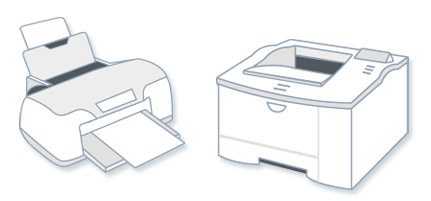
Они могут печатать черно-белые или полноцветные изображения, а в случае использования специальной бумаги – даже фотографии высокого качества. Лазерные принтеры быстрее и рассчитаны на интенсивное использование.
Звуковые устройства
Динамики воспроизводят звуки. Они могут быть встроены в системный блок или подключены с помощью кабелей. Динамики позволяют слушать музыку и слышать звуковые эффекты.
Модем для подключения к интернету
Чтобы подключить компьютер к интернету, нужен модем. Модем – это устройство, посылает и получает компьютерную информацию по телефонной линии или скоростном кабеля.
Модемы иногда встроены в системный блок, но скоростные модемы обычно являются отдельными компонентами.
windows-school.ru
Основные компоненты системного блока, реферат — allRefers.ru
Основные компоненты системного блока - Реферат, раздел Информатика, - 2007 год - Технические и программные средства ПК
Основные компоненты системного блока.
К основным устройствам относятся: процессоры, материнские платы, видео карты, жесткий диск, порты и ОЗУ. Также существуют устройства ввода и вывода без которых компьютер не может работать нормально.
К ним относят: дисководы, cd-rom. Процессор. Процессор король системного блока, повелевающий и управляющий всеми его ресурсами. Правда, это у него не всегда получается королевская занятость не позволяет разбрасываться и тогда на помощь королю приходят наместники - специализированные микропроцессоры-чипы по обработке, например, обычной трехмерной графики, 3D звука, компрессии и декомпрессии.
Чипов-наместников в компьютере много и размещаются они на специализированных, дополнительных платах. Король-процессор один. И именно от него в первую очередь зависит, насколько быстр будет компьютер. Тактовая частота, измеряемая в мегагерцах (МГц), показывает, сколько операций способен выполнить процессор в течение секунды. Эта величина, обозначаемая цифрой в названии процессора (например, Pentium II-233, то есть процессор поколения Pentium II с тактовой частотой 233 Мгц) - самая важная характеристика скорости процессора.
Кеш память. В эту память компьютер помещает все часто используемые данные, чтобы не ходить каждый раз за семь верст киселя хлебать к более медленной оперативной памяти и жесткому диску. По сути дела кеш-памятей на компьютере несколько. Одна самая быстрая и маленькая, встроена непосредственно в процессор. Это кеш-память первого уровня.
Есть еще более медленная, но зато гораздо большая по размеру (в настоящее время512 Кб (данные 1999г)) кеш-память второго уровня: ею может похвастаться только Pentium II. Конечно же, обладая столь увесистыми собственными мозгами, Pentium II соображает гораздо быстрее своего предшественника. Устройство материнской платы. Материнская плата, самая большая и важная в компьютере. Именно она выполняет функции моста, связывающего между собой все устройства ПК. Фактически материнская плата это большая коллекция разъемов, предназначенных для установки тех или иных комплектующих.
Назову лишь несколько основных типов. Гнездо для установки процессора. На системных платах, предназначенных для установки процессоров Pentium и Pentium MMX, а также новых процессоров AMD и Cyrix M2, гнездо квадратной формы, с многочисленными дырочками под ножки процессора по краю рамки. Такой тип разъема носит название Socket 7. На платах, предназначенных для установки процессора Pentium II, а также нового процессора фирмы AMD под названием К7 мы увидим уже не квадратное гнездо, а длинный щелевой разъем слот (тип Slot1). На большинстве материнских плат, предназначенных для построения домашних систем, сокет или слот имеется в единственном экземпляре (хотя в продаже имеются и платы для построения двухпроцессорных систем). 1) Разъемы-слоты стандарта PCI. Как правило, их четыре (изредка меньше). Разъемы PCI обычно самые короткие на плате, белого цвета, разделённые своеобразной перемычкой на две неравные части.
Основным и чаще всего единственным устройством, устанавливаемым с PCI-слот, является видеокарта: лишь совсем недавно к ней присоединились новые звуковые кары типа PCI. 2) Разъём Advanced Graphic Port (AGP). Специальный, более быстрый с точки зрения пропускной способности слот, предназначенный для установки видеокарт формата AGP. Ещё совсем недавно стандарт AGP, позволяющий видеокартам работать с немыслимой доселе скоростью и использовать не только свою оперативную память, но и оперативную память компьютера, был изюминкой и исключительной особенностью материнских плат Pentium II. Однако в последнее время появились снабженные этим разъемом платы старого формата Socket 7. 3) Разъемы-слоты типа ISA. Гораздо более слабые в отношении пропускной способности, чем слоты PCI, слоты ISA, по сути делачистейший анахронизм, оставшейся ещё со времён компьютеров типа 386. Но парадокс именно эти слоты, а их более быстрые собратья PCI, являются наиболее дефицитными.
Именно к ним подключается громадное количество дополнительных карт: звуковые платы, внутренние модемы, специализированные платы сканеров и так далее.
В итоге нередка ситуация когда все слоты ISA (а их бывает от 2 до 4) заняты и есть необходимость ещё в одном-двух. По внешнему виду слоты ISA напоминают слоты PSI, только они почти в полтора раза длиннее и цвет их не белый, а черный. 4) Слоты для установки оперативной памяти от слотов для установки плат отличаются наличием специальных замков-защелок.
На платах Pentium MMX, как правило, предусмотрена установка двух типов памяти более старого формата SIMM (72 контакта) и нового быстрой памяти типа DIMM (168 контактов). Слоты DIMM значительно короче слотов SIMM, так что путаницы здесь не возникает.
Количество слотов обоих типов может варьироваться от 2 до 4. Материнскую плату выбирать лучше со слотами с более быстрой оперативной памятью DIMM. 5) Контролеры портов. Под портами понимаются разъемы на задней стенке компьютера, предназначенные для подключения таких внешних устройств, как принтер, мобильный дисковод большой емкости (для этого предусмотрен так называемый параллельный, или LPT), а также внешнего модема, манипулятора типа мышь (через два последовательных порта COM1 и СОМ2 с разъемами 9 и 25 штырьков). Параллельный порт (LPT) всегда один, число же портом СОМ может варьироваться от 2 до 4. Во многих платах Pentium II, соответствующих стандарту АТХ, имеются ещё и специальные разъемы для подключения мыши и клавиатуры круглые разъемы типа PS/2. Ещё есть последовательный порт USB, позволяющий подключить к компьютеру множество внешних устройств.
Жесткий диск. Очень важный параметр – объём жесткого диска.
Бывают от 120 мегабайт до 60 гигабайт и выше. Немаловажный параметр также – быстродействие жесткого диска. Дисководы (FDD CD-ROM). Современные дисководы FDD рассчитаны на дискету размером 3,5 дюйма. Обычно дискета вмещает 1,44МБ данных. CD-ROM дисковод для лазерных компакт дисков вмещает около 650-700 МБ данных или 70 минут звука.
Порты модемы. Порты бывают трёх видов: параллельные, последовательные и инфракрасные. Модемы позволяют нам подключатся к компьютерным сетям через телефонную линию. Они делятся на внешние и внутренние, бывают ещё и факс модемы. 8.Принцип открытой архитектуры. Принцип открытой архитектуры гласит, что компьютеры собираются из комплектующих, созданных в соответствии с определенными стандартами. Данные стандарты опубликованы и информационно доступны.
При этом пользователь имеет возможность самостоятельно вставлять в ПК платы самых разных фирм - производителей и адаптировать свой персональный компьютер к требуемой деятельности. До появления персональных компьютеров IBM PC все другие модели были основаны на принципе «закрытой архитектуры», т.е. все аппаратные средства были для конечного пользователя «вещью в себе». После того, как заканчивалась сборка аппарата, он «был обречен на необратимое старение». Если с производства снималась хоть одна деталь, систему можно было выбрасывать. 9.
– Конец работы –
Эта тема принадлежит разделу:
Технические и программные средства ПК
Он разработал проект машины для выполнения научных и технических расчетов, где предугадал основные устройства современного компьютера, а также его… Для ввода и вывода данных Бэббидж предлагал использовать перфокарты — листы из… Эта машина, названная табулятором, могла считывать и сортировать статистические записи, закодированные на перфокартах.…
Если Вам нужно дополнительный материал на эту тему, или Вы не нашли то, что искали, рекомендуем воспользоваться поиском по нашей базе работ: Основные компоненты системного блока
allrefers.ru
Основные компоненты системного блока — Информатика, информационные технологии
Чтобы получить доступ к основным компонентам системного блока (многие пользователи его никогда и не видели), понадобится снять его крышку. Но при этом следует быть весьма осторожным и не забывать о правилах безопасности, которые необходимо соблюдать при работе с любыми электроприборами. Кроме того, нужно учитывать, что компьютер, скорее всего, является самым дорогим электронным устройством в доме или офисе, а следовательно, повреждение внутренних компонентов системного блока может стать большой неприятностью.
Открывая крышку системного блока, вы должны ясно представлять себе, что находится у него внутри:
u В системном блоке расположена системная плата, на которой размещена микросхема процессора, набор микросхем системной логики, называемый чипсетом (chipset), модули оперативной памяти, разъемы для подключения карт расширения внешних устройств и шины, которые соединяют все эти компоненты.
u Поскольку в персональных компьютерах жесткие диски и приводы компакт-дисков размещены в системном блоке, их часто ошибочно считаютчастью системного блока, хотя, строго говоря, они к нему не относятся.
Материнская плата
Системная плата (ее еще называют главной или материнской платой) является важнейшей частью любого персонального компьютера. Первоочередная задача системной платы состоит в координации работы всех внутренних компонентов персонального компьютера. Основным элементом системной платы является набор микросхем системной логики — чипсет. От его возможностей зависят все характеристики системной платы: тип устанавливаемого процессора, используемые модули памяти, скорость передачи данных, типы подключаемых внешних устройств и т. д. На системной плате расположена также микросхема BIOS (Basic InputjOutput System — базовая система ввода/вывода), которая при включении персонального компьютера выполняет тестирование основных устройств и производит загрузку операционной системы.
Процессор
Процессор – это основное устройство компьютера, его «мозг», который выполняет все вычисления, обрабатывает информацию и управляет другими устройствами.
Процессор – это большая интегральная схема (БИС), структура которой постоянно усложняется и количество функциональных элементов на ней постоянно возрастает (от 30 000 в процессоре 8086 до 5 000 000 в процессоре Pentium II).
Важнейшей характеристикой процессора, определяющей его быстродействие, является тактовая частота, т.е. количество элементарных операций, выполняемых в одну секунду. Измеряется тактовая частота в МГЦ (мегагерц).
Другой его важнейшей характеристикой, влияющей на производительность, является разрядность, т.е. количество двоичных разрядов, обрабатываемых процессором за один такт. Например, запись 64/32 означает, что процессор имеет 64-разрядную шину данных и 32-разрядную шину адреса.
Третья характеристика – модель. Чем выше модель процессора, тем выше его быстродействие и производительность
Раздел 1. Таблица 2.1. Сравнительные характеристики процессоров
Статьи к прочтению:
Устройство компьютера. Из чего состоит компьютер?
Похожие статьи:
csaa.ru
Основные компоненты системного блока
Чтобы получить доступ к основным компонентам системного блока (многие пользователи его никогда и не видели), понадобится снять его крышку. Но при этом следует быть весьма осторожным и не забывать о правилах безопасности, которые необходимо соблюдать при работе с любыми электроприборами. Кроме того, нужно учитывать, что компьютер, скорее всего, является самым дорогим электронным устройством в доме или офисе, а следовательно, повреждение внутренних компонентов системного блока может стать большой неприятностью.
Открывая крышку системного блока, вы должны ясно представлять себе, что находится у него внутри:
ü В системном блоке расположена системная плата, на которой размещена микросхема процессора, набор микросхем системной логики, называемый чипсетом (chipset), модули оперативной памяти, разъемы для подключения карт расширения внешних устройств и шины, которые соединяют все эти компоненты.
ü Поскольку в персональных компьютерах жесткие диски и приводы компакт-дисков размещены в системном блоке, их часто ошибочно считаютчастью системного блока, хотя, строго говоря, они к нему не относятся.
Материнская плата
Системная плата (ее еще называют главной или материнской платой) является важнейшей частью любого персонального компьютера. Первоочередная задача системной платы состоит в координации работы всех внутренних компонентов персонального компьютера. Основным элементом системной платы является набор микросхем системной логики - чипсет. От его возможностей зависят все характеристики системной платы: тип устанавливаемого процессора, используемые модули памяти, скорость передачи данных, типы подключаемых внешних устройств и т. д. На системной плате расположена также микросхема BIOS (Basic InputjOutput System - базовая система ввода/вывода), которая при включении персонального компьютера выполняет тестирование основных устройств и производит загрузку операционной системы.
Процессор
Процессор – это основное устройство компьютера, его «мозг», который выполняет все вычисления, обрабатывает информацию и управляет другими устройствами.
Процессор – это большая интегральная схема (БИС), структура которой постоянно усложняется и количество функциональных элементов на ней постоянно возрастает (от 30 000 в процессоре 8086 до 5 000 000 в процессоре Pentium II).
Важнейшей характеристикой процессора, определяющей его быстродействие, является тактовая частота, т.е. количество элементарных операций, выполняемых в одну секунду. Измеряется тактовая частота в МГЦ (мегагерц).
Другой его важнейшей характеристикой, влияющей на производительность, является разрядность, т.е. количество двоичных разрядов, обрабатываемых процессором за один такт. Например, запись 64/32 означает, что процессор имеет 64-разрядную шину данных и 32-разрядную шину адреса.
Третья характеристика – модель. Чем выше модель процессора, тем выше его быстродействие и производительность
Раздел 1. Таблица 2.1. Сравнительные характеристики процессоров
4-i-5.ru